
De ce să vă mulțumiți cu evaluări mediocre pe serverul dvs. Plex Media altfel perfect? Cu un truc simplu, puteți adăuga IMDB sau Rosii stricate evaluați filmele la Plex și bucurați-vă de scoruri de film mai precise.
Unde Plex obține ratingurile filmelor (și de ce ar trebui să modifici lucrurile)
Dacă ați aruncat o privire asupra evaluărilor de stele ale filmelor din biblioteca dvs. Plex, este posibil să fi observat ceva puțin ciudat: există un număr remarcabil de filme de 3/5 stele. De fapt, cu excepția filmelor extrem de cunoscute și iubite (cum ar fi Nasul ) sau filme groaznice, foarte puține filme au un rating de 5 stele sau 1 stea. Care-i treaba?
Înțelegerea este că agentul media Plex film, puținul software care extrage metadatele despre filmele dvs. din baza de date pe internet, folosește Baza de date cu filme în mod implicit.
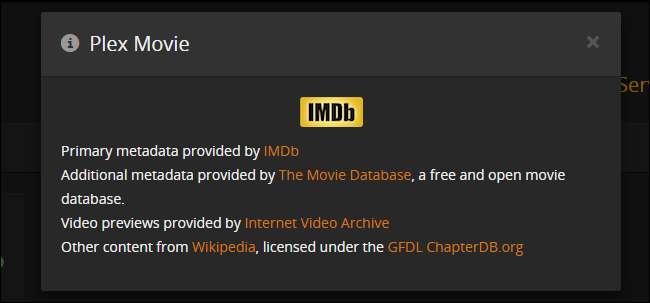
Deși ne place The Movie Database și este minunat pentru a obține cele mai multe metadate (cum ar fi opera de artă și informații despre regie / distribuție), partea de evaluare a lucrurilor pur și simplu nu este atât de bine dezvoltată evaluările pe site-uri precum IMDb și Rotten Tomatoes. Așa ajungeți la atâtea filme în Plex care au 3/5 stele - multe dintre filmele cotate din The Movie Database au doar câteva recenzii și media 5-6 din 10, ceea ce se traduce la 3/5 în Interfață Plex.
Dacă doriți să obțineți evaluări mai precise dintr-un grup mai larg de recenzori de filme, există două moduri în care puteți face acest lucru. Puteți să luați traseul ușor și să modificați răzuitorul Plex Movies existent sau puteți urma traseul (foarte puțin) mai greu și să instalați un răzuitor complet nou, care obține ratinguri de la IMDb și Rotten Tomatoes prin intermediul The Open Movie Database.
De ce să alegeți una peste cealaltă? În timp ce modificarea răzuitorului Plex funcționează bine acum, istoric, Plex a avut o relație spinoasă cu IMDb, deoarece IMDb a susținut că utilizarea ratingurilor de către Plex este comercială (chiar dacă datele de evaluare sunt descărcate de persoane fizice acasă și nu de compania Plex actuală). ). Prezentăm ambele metode aici, astfel încât, în cazul în care metoda simplă eșuează în viitor înainte de presiunea exercitată pe Plex de IMDb sau de Rotten Tomatoes, puteți trage în continuare clasamente de pe aceste site-uri în ecosistemul dvs. Plex.
Opțiunea 1: Reglarea răzuitorului implicit pentru a utiliza surse noi
Pentru a regla scraperul de evaluare implicit pe serverul dvs. Plex Media, deschideți interfața web pentru serverul dvs. și navigați la Setări> Server> Agenți. În meniul Agenți, selectați „Filme” și apoi „Film Plex”. Lângă intrarea pentru „Plex Movie” din lista de răzuitoare, faceți clic pe pictograma de setări, așa cum se vede mai jos.
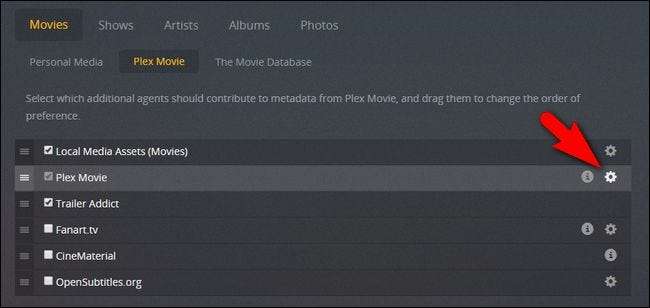
Derulați în jos până când vedeți „Sursă de evaluare” în meniul de setări și apoi selectați, din meniul derulant, ce sursă de evaluare doriți să utilizați.
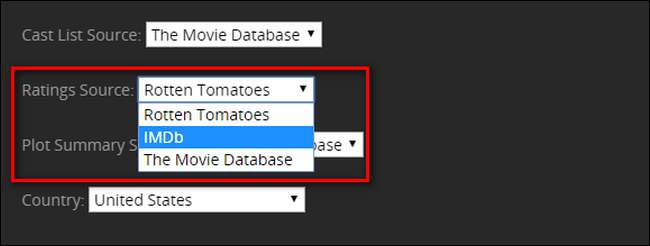
După ce ați făcut modificarea, dați clic pe „Salvați” în partea de jos a meniului. Accesați ultima secțiune a acestui articol intitulată „Cum să vă reîmprospătați metadatele” pentru a finaliza procesul.
Opțiunea a doua: adăugarea în noul raclet pentru accesul terților
Datorită muncii membrilor comunității Plex și a sistemului de pluginuri, putem introduce cu ușurință un nou raclet direct în serverul nostru Plex Media pentru a extinde sau a înlocui direct clasamentele implicite în mișcare.
Mai întâi, trebuie să te apuci fișierul plugin aici . Salvați fișierul master.zip pe computer. Extrageți fișierul zip, în interior veți găsi un folder etichetat „OpenMovieDatabase.bundle-master”. Redenumiți acel folder în „OpenMovieDatabase.bundle”. Acest dosar redenumit este întregul plugin, parte și pachet, așa că nu vă lăsați cu nimic în interior.
Cu folderul de pluginuri în mână, pur și simplu introduceți-l în directorul de pluginuri Plex. Aici veți găsi acel director pe diferite sisteme de operare:
-
Windows
:
%LOCALAPPDATA%\Plex Media Server\Plug-ins\ -
macOS
:
~ / Bibliotecă / Suport aplicații / Plex Media Server / Plug-in-uri -
$ PLEX_HOME / Bibliotecă / Suport aplicații / Plex Media Server / Plug-in-uri -
Închisoarea FreeNAS
:
/ usr / pbi / plexmediaserver-amd64 / share / plexmediaserver / Resources / Plug-ins /
Copiați întregul folder „OpenMovieDatabase.bundle” în acel director. Pe Linux, FreeNAS și alte sisteme de operare cu sisteme de permisiuni mai stricte, este posibil să fie necesar să acordați acces la folderul utilizatorului „plex” utilizând o comandă de permisiuni corespunzătoare din folder, de ex.
chown -R plex: plex OpenMovieDatabase.bundle
.
După ce ați copiat fișierul, reporniți serverul Plex Media închizând aplicația Plex (dacă sunteți pe Windows sau MacOS) sau emițând comanda
repornirea serverului sudo service plexmedia
dacă utilizați un sistem Linux sau unix.
După repornire, deschideți interfața web pentru Plex Media Server și navigați la Setări> Server> Agenți. În meniul Agenți, selectați Filme și apoi Baza de date film. Veți vedea o listă de agenți disponibili, inclusiv agentul „Open Movie Database” proaspăt adăugat. Înainte de a face orice altceva, faceți clic pe roata din partea dreaptă a intrării Open Movie Database.
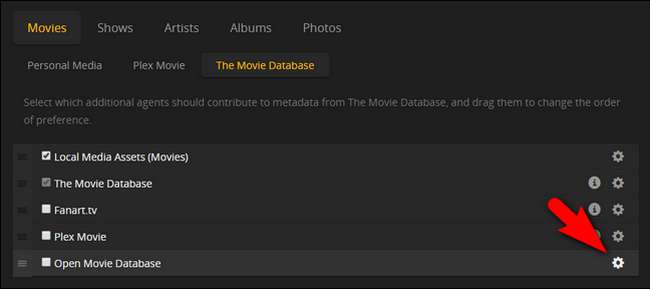
Meniul de setări pentru plugin este unul lung, cu comutare pentru fiecare bit de metadate care poate fi extras din baza de date Open Movie. Este la discreția dvs. dacă doriți să extrageți date generale (cum ar fi date de lansare, rezumate ale complotului etc.) în plus față de evaluările IMDB sau Rotten Tomatoes. Bifați sau debifați intrările generale de metadate după cum doriți. Dacă îți place modul în care lucrurile sunt configurate în Plex, cu excepția ratingurilor, atunci îl poți juca în siguranță și debifează totul.
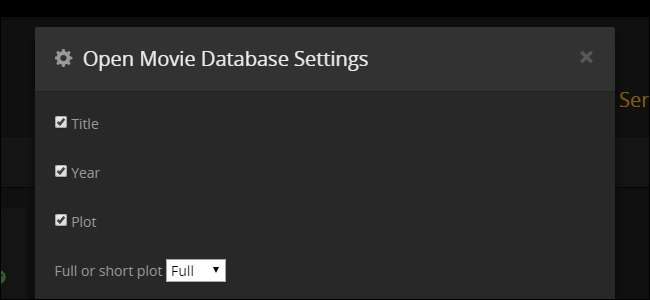
Partea la care ne pasă este tot în jos, așa că derulați în jos până când vedeți intrarea pentru „Evaluare”. Aici doriți să bifați „Rating”, selectând ce rating doriți IMDB sau Rotten Tomatoes și, opțional, puteți solicita pluginului să scrie ratingul în rezumat. În captura de ecran de mai jos, puteți vedea că am optat pentru Rotten Tomatoes cu funcția de rezumat.
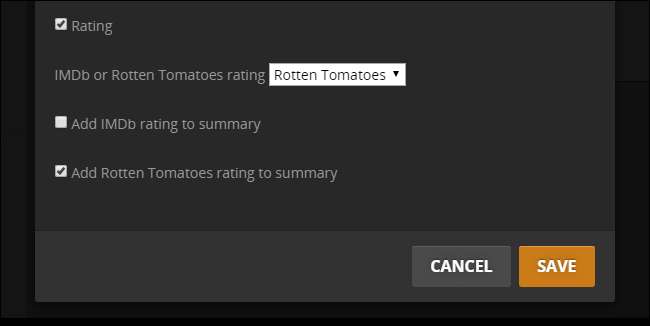
De ce ați dori să adăugați ratingul la rezumat atunci când aveți deja sistemul de stele? Precizie: valoarea scrisă în spațiul rezumat nu va fi valoarea rotunjită până la cea mai apropiată stea, ci punctele reale sau procentajul din serviciul pe care l-ați selectat. Când ați decis pentru sau împotriva acestei funcții, asigurați-vă că dați clic pe „Salvați”.
Apoi, verificați intrarea pentru „Open Movie Database” din lista agenților și trageți-o deasupra celorlalte baze de date (dacă aveți active media locale activate , poți lăsa asta la vârf așa cum am făcut noi).
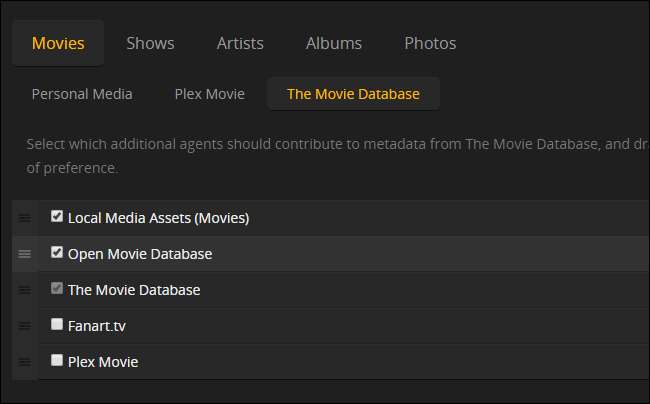
În acest moment, sunteți citit pentru a vă reîmprospăta metadatele și pentru a vă bucura de noile evaluări.
Cum să reîmprospătați metadatele pentru a afișa noi evaluări
LEGATE DE: Cum să vă actualizați manual media Plex, manual și automat
Chiar dacă ați făcut-o anterior configurați biblioteca Plex pentru a se actualiza automat , trebuie totuși să efectuați o reîmprospătare a bibliotecii, deoarece Plex nu va răzuie datele actualizate pentru intrările existente (vechile evaluări ale bazei de date Open Movie nu vor fi suprascrise de actualizările bibliotecii, chiar dacă am modificat setările pentru răzuitor).
Pentru a forța o actualizare, pur și simplu deschideți interfața principală a bibliotecii dvs. Plex în browserul dvs. web și faceți clic pe pictograma meniului „…” de lângă biblioteca dvs. de filme (dacă aveți mai multe biblioteci de filme, va trebui să repetați acest pas pentru toate lor). În meniul extins, selectați „Reîmprospătați toate” pentru a relansa răzuitorul din filmele dvs.
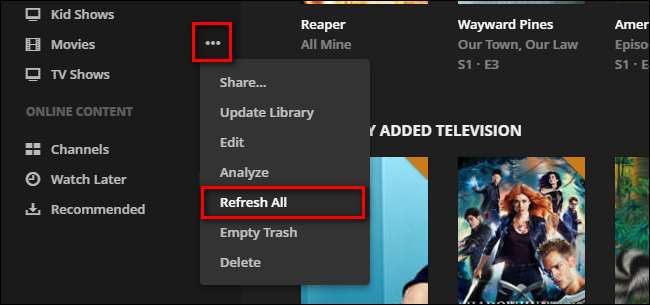
Odată ce actualizarea este completă, toate filmele dvs. vor avea acum evaluări actualizate din sursa de evaluare la alegere.







